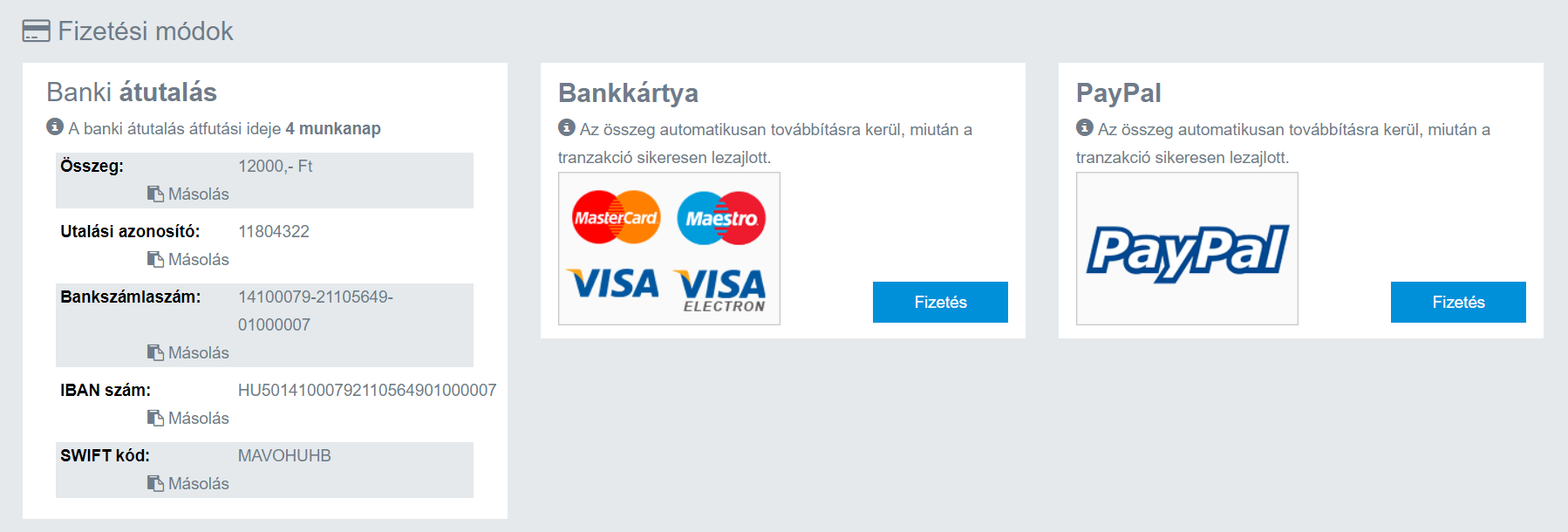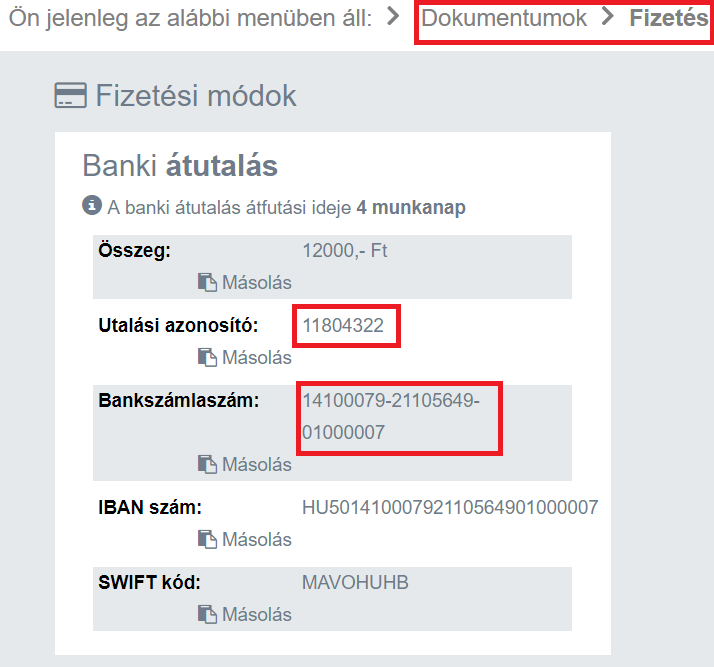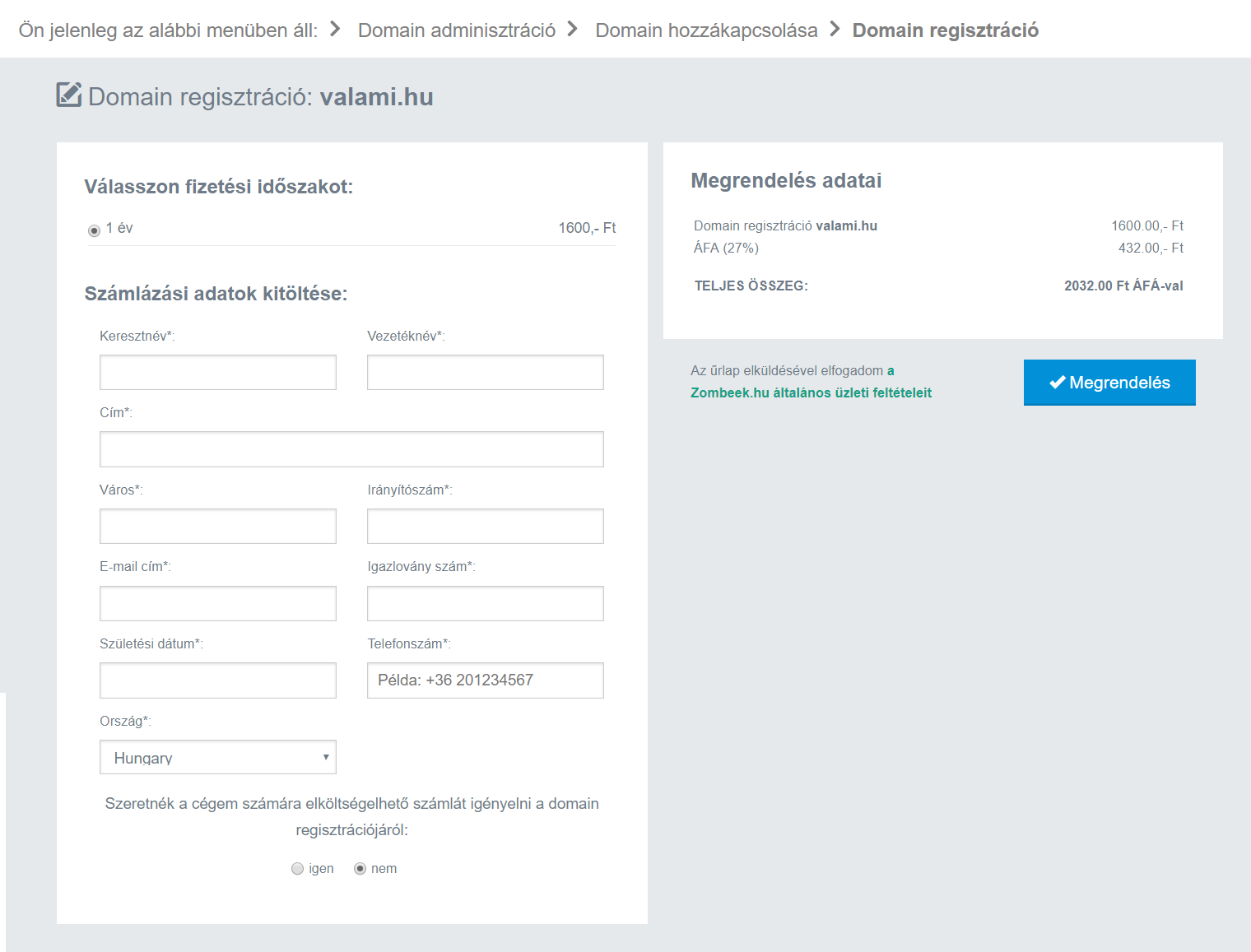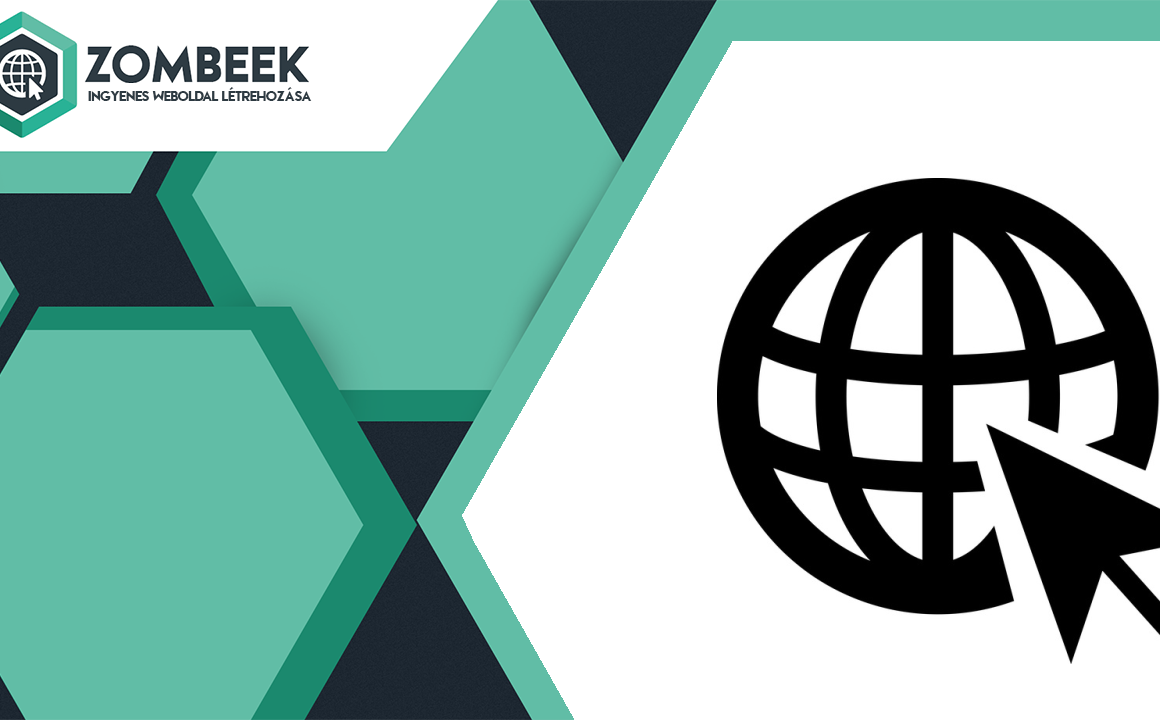
Az alábbi bejegyzésben bemutatjuk, hogyan lehet saját domain nevet kapcsolni a Zombeek rendszerében működő weboldalhoz.
A saját domain név beüzemeléséhez az alábbi 3 lépésen kell végigmenni:
- A PROFI csomag megrendelése és az előfizetési díj kiegyenlítése (13.200 Ft + ÁFA / év)
- Saját domain megadása a weboldalhoz az adminisztrációs felületen belül
- Domain DNS adatainak beállítása a domain adminisztrációs felületén belül
1. A PROFI csomag megrendelése és kifizetése
A Zombeek adminisztrációs felületére való bejelentkezés után az Oldalak menübe lépve a kívánt oldalnál a “Domain hozzákapcsolása” szövegre kell kattintanunk:
A megjelenő oldalon ki kell tölteni a megrendelési űrlap mezőit, majd a Megrendelés gombra kell kattintani.
Ezután létrejön egy díjbekérő számla, amit a weboldal bejelentkezési címére küld ki a rendszer. Ezzel egy időben megjelenik a fizetéshez kapcsolódó oldal, ahol választhatunk, hogy banki átutalással, bankkártyával vagy PayPal fiókon keresztül kívánjuk kifizetni a bérleti díjat.
Bankkártyás vagy PayPal-on keresztül történő fizetés esetén a bérleti díjat azonnal ki tudjuk fizetni. Banki átutalás esetén a Fizetés oldalon található bankszámlaszámra kell utalni az összeget.
Az összes díjbekérő és rendes számla elérhető az adminisztrációs felületen belül a Dokumentumok menüben.
2. Saját domain név hozzákapcsolása a weboldalhoz
A weboldal bérleti díjának kiegyenlítése után (az összeg beérkezését követő munkanapon) az előfizetés típusa módosulni fog az Alap csomagról Profi csomagra. Ezt követően lehet beállítani a saját domain-t a felületen belül. Kattintsunk újra a “Domain hozzákapcsolása” gombra!
A megjelenő oldalon két opció közül választhatunk. Ha a domain már regisztrálva van, és csak hozzá szeretnénk kapcsolni az oldalhoz, akkor az alsó mezőbe kell beillesztenünk a címet, majd a “+ Domain hozzáadása” gombra kell kattintanunk.
Ha még nincs regisztrált domain nevünk, akkor a regisztrációhoz a felső mezőben kell megadnunk domain-t, hogy ellenőrizzük, hogy a regisztrálni kívánt domain név szabad-e. Ha a domain az ellenőrzés szerint regisztrálható, akkor az Elérhetőség oszlopban meg fog jelenni egy Megrendelés szöveg, amire kattintva megrendelhetjük az adott domain nevet.
Kattintás után megjelenik egy megrendelési űrlap, aminek kitöltése után feladhatjuk a megrendelést. Az űrlapon alapértelmezetten megjelennek a weboldal megrendelése során megadott adatok, amiket igény szerint átírhatunk, illetve magánszemély részére történő megrendelés esetén meg kell adnunk a születési dátumunkat és személyi igazolvány számunkat is.
Ha cég nevében akarjuk megrendelni a szolgáltatást, akkor alul az “igen” opciót kell választanunk. Ekkor eltűnik a születési dátum és a személyi igazolvány szám mezője, és megjelennek a céges adatok beviteléhez szolgáló mezők:
A megrendelőlap kitöltése és elküldése után a domain nevet szervereinken beállítjuk, azonban neked regisztrálnod kell a domain nevet egy domain szolgáltatónál. Mi a Forpsi nevű domain-szolgáltatót javasoljuk.
A domain-hez tartozó beállítások a domain-szolgáltató oldalán végezhetők el. A domain-hez kapcsolódó kérdéseket közvetlenül a Forpsi felé kell intézni. A domain regisztrációt követően a díj befizetése után általában 1-3 nap átfutási időre van szükség, míg a domain használhatóvá válik.
3. Domain DNS adatainak beállítása a domain felületén belül
Ha a weboldalhoz használni kívánt domain név már korábban regisztrálva lett, akkor szükség van arra, hogy a domain adminisztrációs felületén belül el legyenek végezve a szükséges átirányítási beállítások. Ekkor két lehetőségünk van:
a) A domain névszervereinek módosítása (javasolt beállítás)
Ez a legegyszerűbb beállítás, mert ez a domain és az e-mail címek átirányítására egyaránt vonatkozik, így ennek használatát javasoljuk. Lépjünk be a domain név adminisztrációs felületére, és keressük meg a DNS módosítása (vagy névszerver módosítása, vagy NS mezők módosítása) menüpontot! A felületen az NS mezők értékét írjuk át a következőkre:
ns.bohemiasoft.com
ns2.bohemiasoft.com
A beállítás elvégzése után a domain 24 órán belül frissül.
A második lehetőség az alábbi:
b) A domain CNAME vagy MX mezőinek módosítása
Ezt a fajta átirányítást akkor érdemes alkalmaznunk, amikor meg szeretnénk tartani a korábbi domain-hez tartozó e-mail címünket, és a régi levelező használatát szeretnénk folytatni, vagy amikor csak az e-mail címek beállításait szeretnénk módosítani.
Első esetben (a régi e-mail címek megtartása esetén) a következő mezők módosítására van szükség:
@ A: 81.0.206.116
www CNAME: c1.zombeek.hu.
* CNAME: c1.zombeek.hu.
Emellett törölnünk kell a régi A értékeket.
Második esetben, ha az e-mail címeket a Zombeek rendszerében szeretnénk kezelni, akkor az MX mezőt kell módosítanunk az alábbira:
mx.zombeek.hu
A beállítások elvégzése után a domain 24 órán belül frissül.
Ha nem tudja, hogy pontosan hogyan kell elvégezni a beállítást, akkor érdemes a szükséges adatokat átküldeni a domain-szolgáltatónak, aki segíteni fog a beállításban. Érdemes figyelni a CNAME-hez tartozó értékekre, mert néhány szolgáltatónál kötelező megadni az érték végén egy pontot, máshol viszont ez nem elvárás.
Ha a beállításokkal kapcsolatban kérdése merül fel, akkor ügyfélszolgálatunkat az info@zombeek.hu címen tudja elérni.